Se um site não carrega e não abre no navegador, há diversos erros que podem ser os culpados. Poucas falhas irritam mais do que tentar abrir uma página e aparecer uma mensagem dizendo que é impossível carregar o link. O problema pode aparecer em diversos navegadores, como Google Chrome, Firefox, Safari , Microsoft Edge e Opera, por exemplo. Para ajudá-lo a resolver, o TechTudo selecionou possíveis soluções do erro: conexão, servidor DNS, antivírus, navegadores, cache, proxy ou mesmo extensões.
O tutorial engloba diversos tipos de erros, como "servidor não encontrado", "Hum… não consigo chegar a esta página", "não é possível acessar esse site", entre outros. Confira, na lista a seguir, possíveis causas e como resolver quando o site não abre em nenhum navegador.
/i.s3.glbimg.com/v1/AUTH_08fbf48bc0524877943fe86e43087e7a/internal_photos/bs/2021/F/C/yOgVoATt6WvyIXESeYdw/2014-09-03-nao-carrega-pagina.png)
Navegador não carrega imagem, como resolver? Veja no Fórum do TechTudo!
1. Problemas de conexão
A primeira possibilidade pode ser óbvia, mas é importante verificar: a falha na conexão de Internet ou do computador, com a rede local. Isso é bem fácil de descobrir, pois normalmente os equipamentos e o próprio Windows, além de outros sistemas, apontam para a perda da conexão.
A solução para o primeiro caso exige o uso do suporte da empresa responsável pela conexão a Internet. Na segunda opção, é necessário que o administrador da rede local auxilie (ou basta conectar na rede sem fio, plugar o cabo de rede no PC ou switch).
/i.s3.glbimg.com/v1/AUTH_08fbf48bc0524877943fe86e43087e7a/internal_photos/bs/2021/b/F/LQi5Y5RfO3243FgWBfUw/2014-09-03-pc-desconectado.png)
2. Problemas com servidores DNS
Uma situação mais complicada de resolver é quando o problema está no servidor DNS usado pelo computador. Nesse caso, se você sabe que a conexão de Internet está funcionando e seu notebook está conectado na rede local, mas não consegue acessar os sites, possivelmente é problema com DNS. Para resolver, basta seguir os passos desse tutorial do TechTudo sobre como configurar um DNS externo e colocar outro servidor DNS na conexão.
/i.s3.glbimg.com/v1/AUTH_08fbf48bc0524877943fe86e43087e7a/internal_photos/bs/2021/B/z/Y4xvPWSCuszFd060g0Yw/2014-09-03-mudar-dns.png)
3. Problemas com ferramentas de segurança
Caso um navegador não consiga carregar websites, mas outros browsers consigam, isso pode estar acontecendo porque seu software de segurança na Internet está bloqueando por exemplo, o Mozila Firefox.
Essa situação ocorre quando você atualiza o navegador ou o software de segurança na Internet, em que, em ambas as situações, a ferramenta pode passar a considerar o browser uma ameaça e impedi-lo de conectar na Internet. Para resolver, basta ir até as preferências do programa e desbloquear o navegador. Para isso, consulte o manual do seu programa de segurança.
/i.s3.glbimg.com/v1/AUTH_08fbf48bc0524877943fe86e43087e7a/internal_photos/bs/2022/C/P/TqaJ2PSl29AEKK8ZUBKw/captura-de-tela-2022-09-05-082046.png)
4. Problemas nos navegadores
Até aqui, citamos problemas gerais relacionados a conexão e resolução de DNS, porém, às vezes o problema pode estar apenas no navegador. Nesse caso, basta testar com outro para conseguir acessar a página. Se você não tiver essa opção, seja porque o site só funciona em determinado navegador ou qualquer outro motivo, continue esse tutorial e veja o que pode ser feito para contornar o problema.
Veja também: assista ao vídeo abaixo e saiba como atualizar o Google Chrome no celular

Como atualizar o Google Chrome no celular
5. Problemas nos cache
Sempre que navegamos na Internet, o browser guarda os dados dessa navegação. O objetivo disso é tornar mais rápido o acesso caso volte a entrar no mesmo site. Todo o conjunto desse conteúdo é o que chamamos de cache.
Muitas vezes o problema no carregamento da página acontece apenas com alguns sites, o que pode significar problemas com o cache do navegador e, para resolver, é preciso limpá-lo. Se você precisar fazer isso, veja os tutoriais do TechTudo a seguir. Se estiver usando outro navegador, procure o procedimento na ajuda do programa.
/i.s3.glbimg.com/v1/AUTH_08fbf48bc0524877943fe86e43087e7a/internal_photos/bs/2022/u/5/5KY9AHQ4iLuR9qCLV3NQ/foto-techtudo-principal-5-.png)
6. Problemas com Proxy
Algumas redes utilizam servidores proxy para agilizar e fiscalizar a navegação dos computadores e usuários. Com isso, pode acontecer de você não conseguir acessar nenhum site e certamente isso pode ser problema com a configuração do proxy. Para eliminar essa possibilidade, pegue as informações de proxy da rede com o responsável e faça os devido ajustes seguindo as instruções dos tutoriais a seguir.
/i.s3.glbimg.com/v1/AUTH_08fbf48bc0524877943fe86e43087e7a/internal_photos/bs/2022/l/d/kP42ntQFAcz8bKq1dygg/2014-05-12-safari.jpg)
7. Problemas com extensões
O grande diferencial de alguns navegadores são as extensões, programas internos que adicionam funcionalidades. Mas, ao mesmo tempo que ampliam o uso do navegador, elas podem complicar outros fatores. Por isso, uma última verificação que pode resolver problemas de carregamentos de páginas é exatamente desativar extensões, plugins e aplicativos de browser.
Experimente desativar todas as extensões e, em seguida, ative uma e teste o acesso à página. Faça ativação e o teste a cada extensão até descobrir qual delas é a causa do problema. Para ajudá-lo nesta tarefa, siga os procedimentos abaixo.
/i.s3.glbimg.com/v1/AUTH_08fbf48bc0524877943fe86e43087e7a/internal_photos/bs/2022/P/3/hud0YAQ7aM5kApq7KjpA/cadastro-extensao-3-.jpg)
Pronto! Se o site ainda continuar inacessível depois dessas dicas, é porque ele está offline. Para verificar se este é o caso, acesse o siet Down for Everyone or Just Me? (downforeveryoneorjustme.com).
Veja também: assista ao vídeo a seguir e saiba como desbloquear pop-ups no Google Chrome
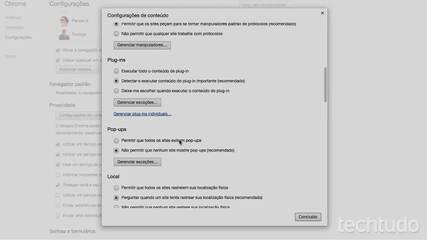
Como desbloquear pop-ups no Google Chrome
/i.s3.glbimg.com/v1/AUTH_08fbf48bc0524877943fe86e43087e7a/internal_photos/bs/2023/p/J/4A8TmUTAa0fBy8qMyQSA/b33c045f-96a1-48f8-91b9-817ed8efd501.jpg)
/https://i.s3.glbimg.com/v1/AUTH_08fbf48bc0524877943fe86e43087e7a/internal_photos/bs/2024/n/h/6EM6sBT4qwJIbUnqBrYA/uma-nova-emocao-divertida-mente.png)
/https://i.s3.glbimg.com/v1/AUTH_08fbf48bc0524877943fe86e43087e7a/internal_photos/bs/2024/e/0/oBAGzaTF6EyUfnbY1Unw/temu-2048x1365.jpg)
/https://i.s3.glbimg.com/v1/AUTH_08fbf48bc0524877943fe86e43087e7a/internal_photos/bs/2024/x/7/9Skj2RTSmcRO1UIxUKeQ/canva.png)
/https://i.s3.glbimg.com/v1/AUTH_08fbf48bc0524877943fe86e43087e7a/internal_photos/bs/2022/7/K/3DWW1xRVAe6BLIDi5SXA/soundtrap-5wj-tk8-ens-unsplash.jpg)

